Konto SVN
Aby uzyskać konto svn należy napisać maila do konta@wit.edu.pl z uzasadnieniem po co nam takie konto.
Jako klienta svn polecamy:TortoiseSVN, natomiast pod linuxa Subversion.
Windows - TortoiseSVN
Klient istnieje na platformy "32-bitowe":http://prdownloads.sourceforge.net/tortoisesvn/LanguagePack-1.4.1.7992-win32-pl.exe?download i "64-bitowe":http://prdownloads.sourceforge.net/tortoisesvn/TortoiseSVN-1.4.1.7992-x64-svn-1.4.2.msi?download. Po instalacji konieczny jest restart komputera. Można jeszcze dodatkowo zainstalować spolszczenie (odpowiednio do "32-bitowej":http://prdownloads.sourceforge.net/tortoisesvn/LanguagePack-1.4.1.7992-win32-pl.exe?download i "64-bitowej":http://prdownloads.sourceforge.net/tortoisesvn/TortoiseSVN-1.4.1.7992-x64-svn-1.4.2.msi?download wersji) oraz polski słownik.
Ustalenie uprawnień
Bezpośrednio po uzyskaniu konta na szkolnym serwerze svn należy sciągnąć specjalne repozytorium w którym znajdują się pliki definiujące prawa dostępu do katalogów/repozytoriów.
Utwórz katalog svn, a w nim svnaccess:
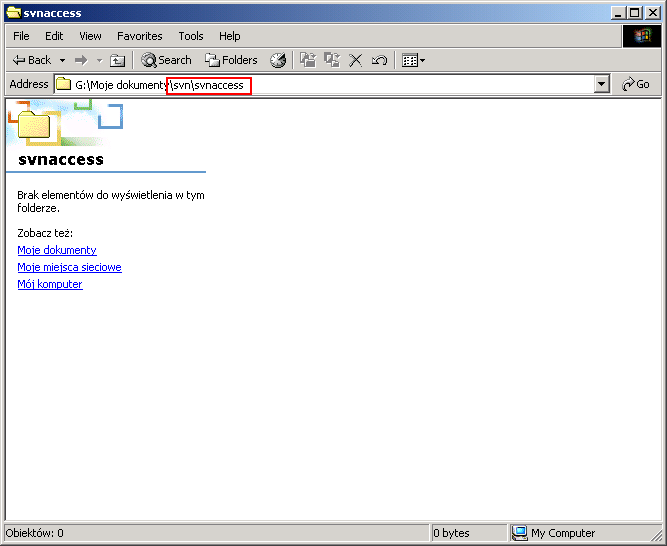 Kliknij prawym przyciskiem myszy w wolne miejsce w katalogu, z menu wybierz "SVN Checkout"
Kliknij prawym przyciskiem myszy w wolne miejsce w katalogu, z menu wybierz "SVN Checkout"
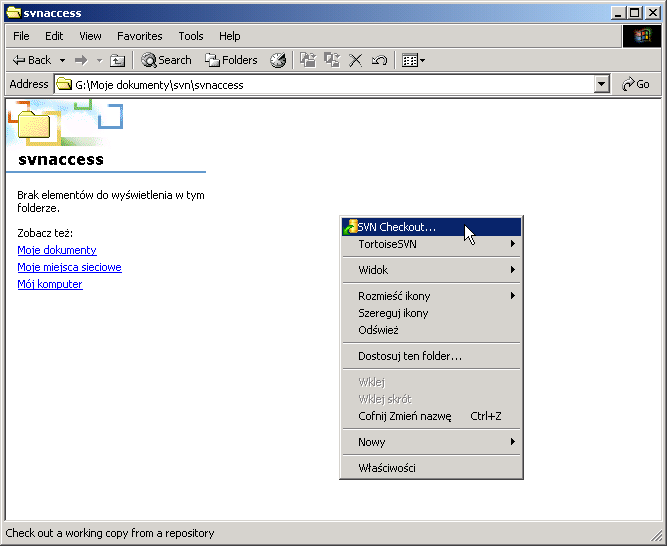
W oknie które się pojawi wpisz "https://svn.wsisiz.edu.pl/repos/svnaccess" i kliknij OK
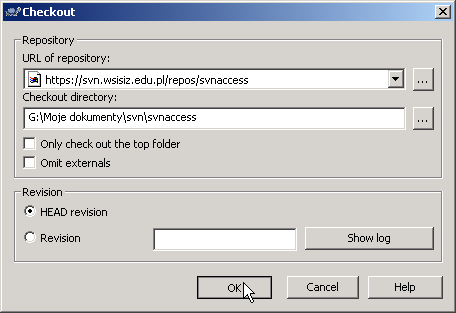
Jeżeli okno dialogowe nie pokaże żadnych błędów klikamy OK.
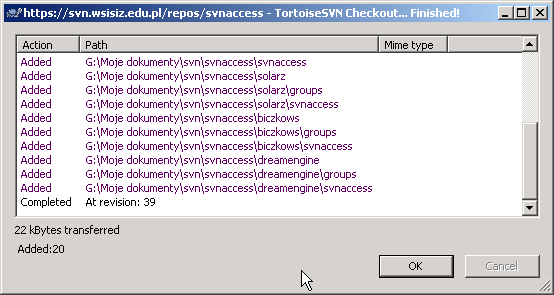
Katalog svnaccess powinien zawierać teraz podkatalogi z nazwami wszystkich użytkowników korzystających z svn
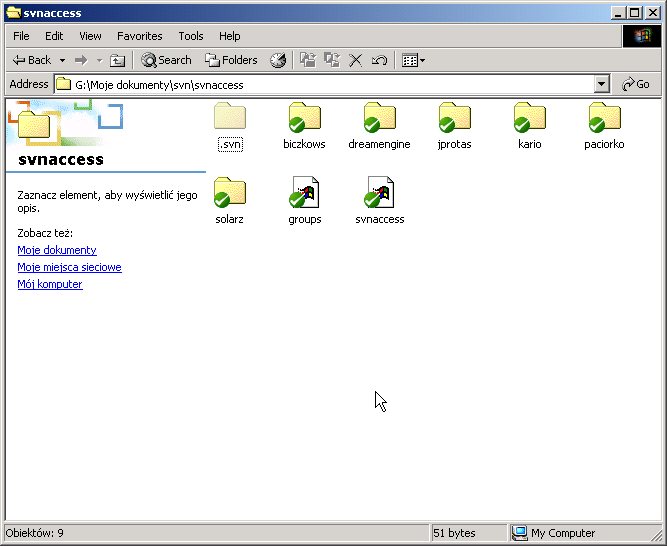
wchodzimy do katalogu z własną nazwą użytkownika
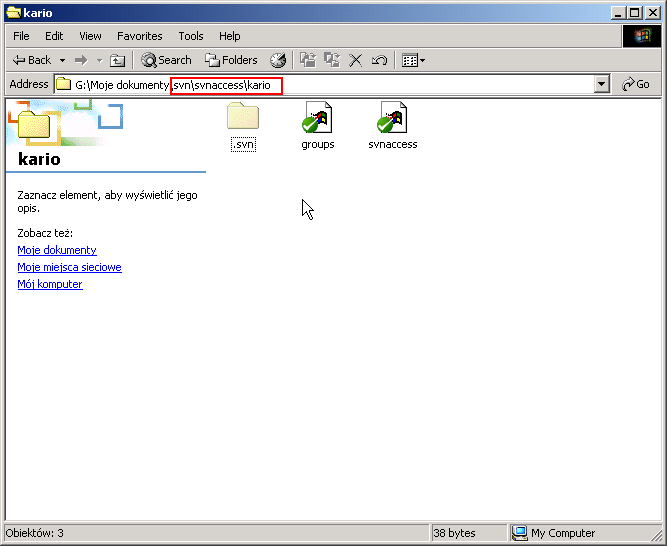
za pomocą edytora potrafiącego prawidłowo interpretować UNIX-owe końce linii (np. EditPlus) edytujemy plik svnaccess:
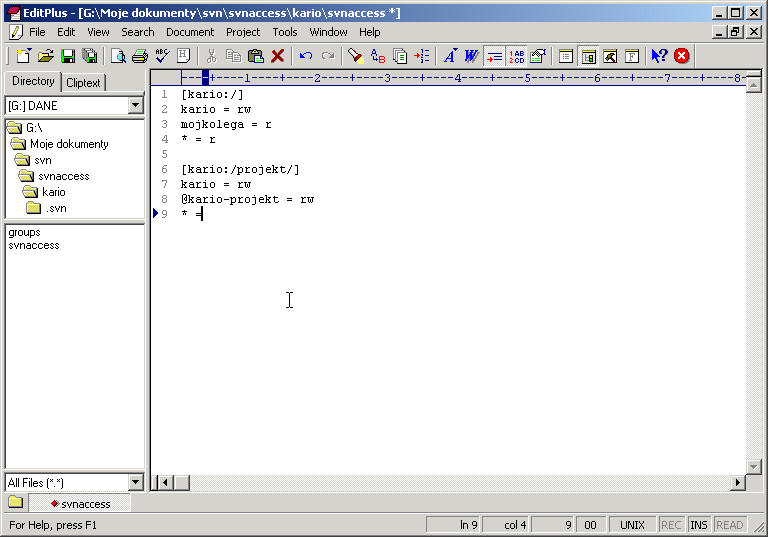
oraz groups:
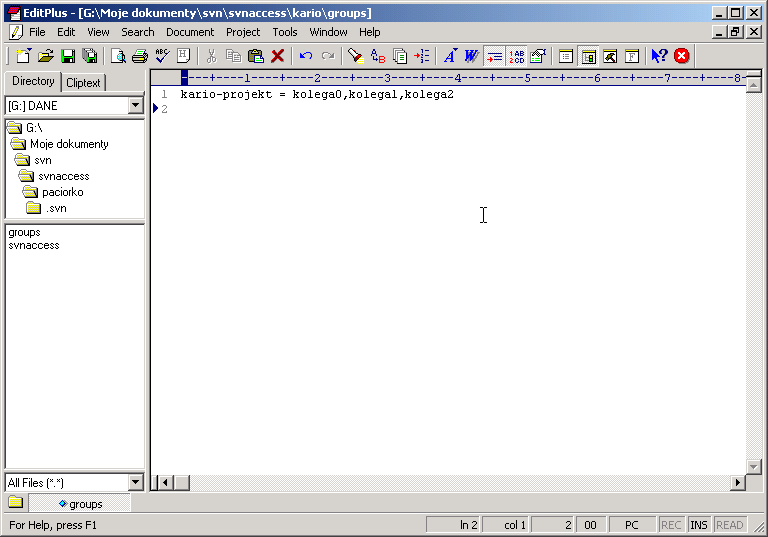
Składnia pliku svnaccess
Plik svnaccess jest podzielony na sekcje. Nazwa sekcji zawiera się pomiędzy nawiasami "[" i "]". Tak więc w tym pliku są dwie sekcje: "kario:/" i "kario:/projekt/".
Pierwsza z nich jest obowiązkowa i opisuje prawa dostępu do katalogu głównego na serwerze svn, pozostałe są opcjonalne, ta, która znajduje się w przykładzie definiuje prawa dostępu do podkatalogu "projekt".
W każdej sekcji możemy zdefiniować użytkowników którzy będą mieć prawo zapisu i odczytu (rw), jedynie odczytu (r), lub nie będą mieć praw ( ).
Dla pokazanego pliku konfiguracyjnego użytkownik kario ma pełne prawa do katalogu głównego i podkatalogu projekt. Użytkownik mojkolega ma pełne prawa do katalogu głównego. Wszystkich pozostałych użytkowników określa się przez ' * ', tak więc wszyscy mogą czytać katalog główny, jednak nie mają dostępu do podkatalogu projekt. Nazwę grupy użytkowników poprzedzamy znakiem "@", tak więc w tym przykładzie użytkownicy w grupie "kario-projekt" mają pełne prawa do katalogu projekt.
Oczywiście nazwy użytkowników muszą być zgodne z nazwami użytkownika w sieci WIT.
Składnia pliku groups
W pliku groups definiujemy grupy użytkowników po to aby móc wygodniej zarządzać prawami dostępu do swoich katalogów.
Każda linijka tego pliku określa jedną grupę użytkowników! Nie można "zawijać" wierszy enterem!
Definicja grupy składa się z twojej nazwy użytkownika, pauzy oraz dowolnego ciągu znaków alfanumerycznych (polskie ogonki są niedozwolone), spacji, znaku równości, kolejnej spacji oraz listy użytkowników (szkolnych loginów) pooddzielanych przecinkami.
Aby nowe ustawienia zaczęły działać musisz przejść do katalogu nadrzędnego względem svnaccess (w naszym przykładzie do svn):
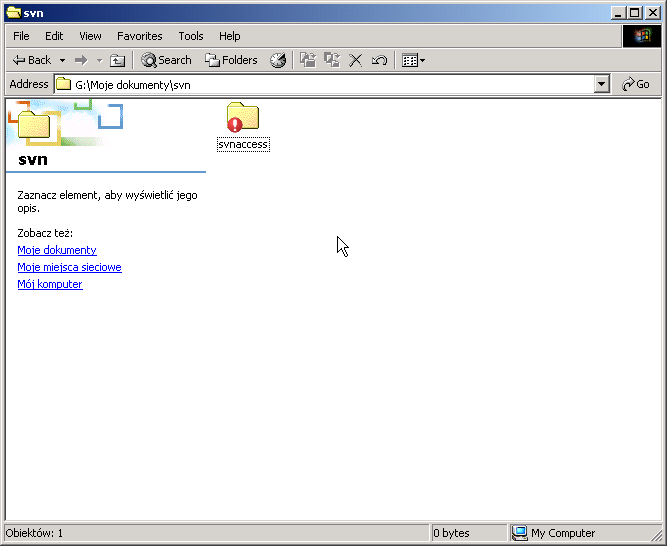
Kliknąć prawym przyciskiem myszy na katalog i z menu wybrać "SVN Commit..."

Nowa formatka w górnej części zawiera pole "Message", służące do opisywania zmian które poczyniliśmy w plikach. Dolna część zawiera listę plików które modyfikowaliśmy. Upewnij się, że pole przy "Select/Deselect All" jest zaznaczone i kliknij OK
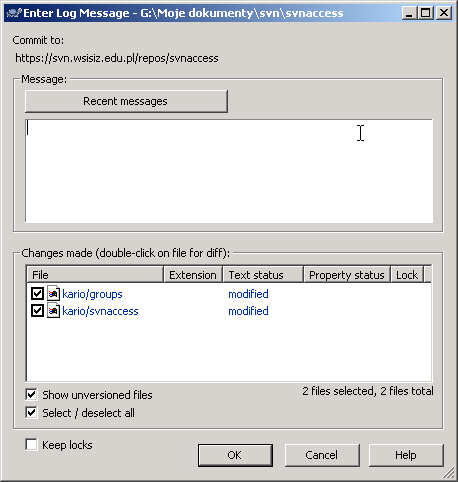
Klient powinien poprosi o nazwę użytkownika i hasło. Wpisujesz swój szkolny login oraz hasło systemowe.
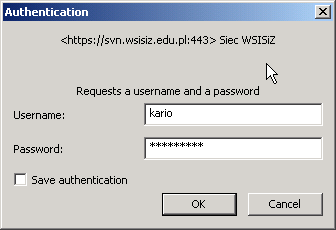
Po paru chwilach zawartość plików powinna zostać zaktualizowana, a tobie przedstawione okno podobne do tego poniżej.
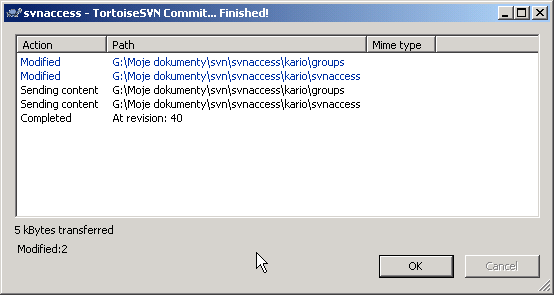
Korzystanie z repozytorium
Uaktualnianie repozytorium
Utwórz katalog o nazwie zgodnej z twoją nazwą użytkownika w katalogu svn:
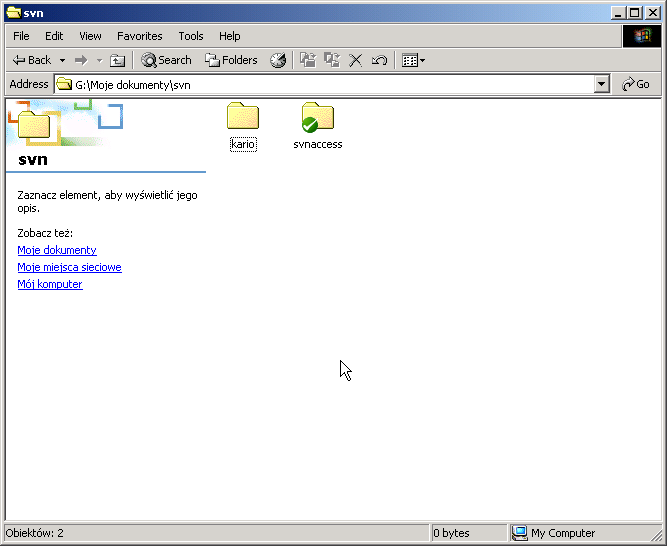
Kliknij na niego prawym przyciskiem myszy i wybierz opcję "SVN Checkout..."
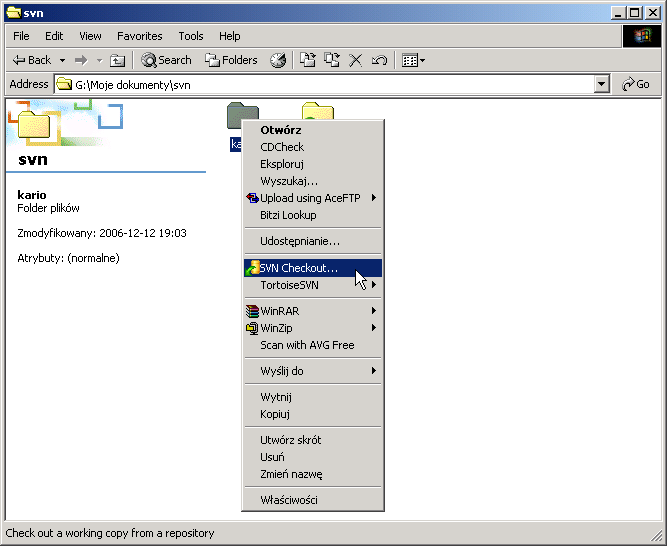
Do paska adresu wpisz "https://svn.wsisiz.edu.pl/repos/user" zastępując "user" swoim szkolnym loginem. Kliknij OK.
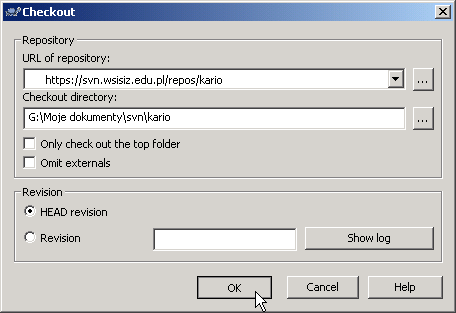
W następnym okienku kliknij OK
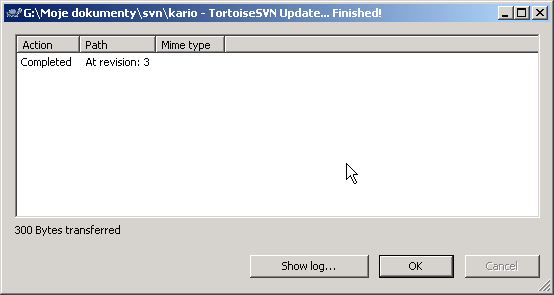
Pozostałe kroki są nieobowiązkowe, służą jednie pokazaniu sposobu w jaki korzysta się z svn-a.
Teraz utworzymy katalog projekt, a w nim plik main.c
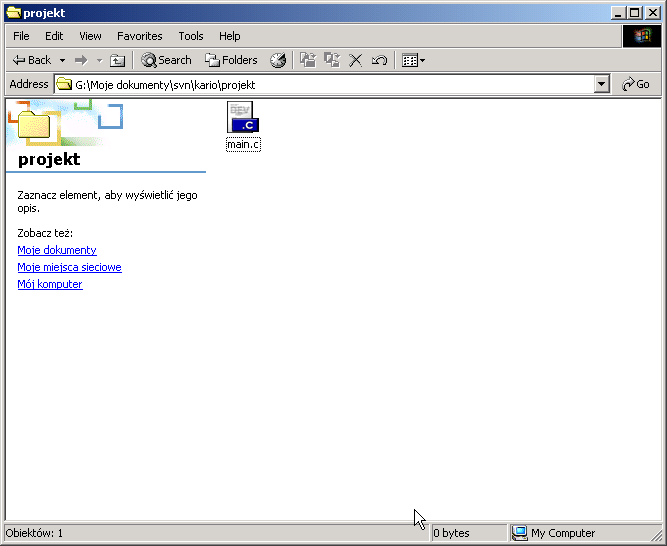
Aby wysłać zmiany na serwer ponownie przechodzimy do katalogu svn, klikamy prawym przyciskiem myszy na folderze i wybieramy opcję "SVN Commit..."
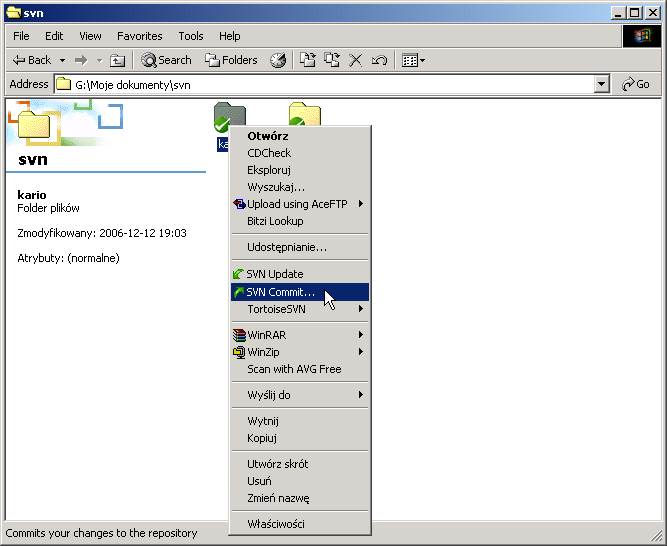
W oknie które się pojawi w polu message wpisujemy "Utworzenie katalogu projekt oraz pliku main.c". Oraz upewniamy się, że pole przy "Select / Deselect All" jest zaznaczone.
Jak widać tortoiseSVN podkreśla błędy ortograficzne i rozpoznaje wpisywane nazwy plików, w moim wypadku podkreśli większość słów ponieważ nie mam zainstalowanego polskiego słownika.
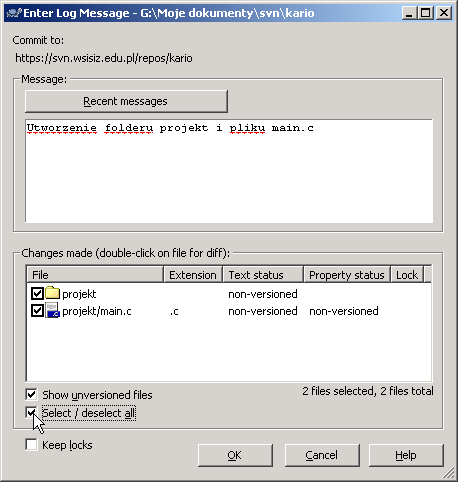
Jeżeli nie zaznaczyłeś(łaś) pola przy "Save authentication", program powinien się ponownie zapytać o hasło:
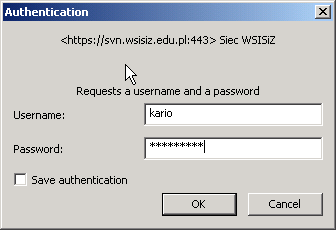
Po poprawnym uaktualnieniu repozytorium powiniene ujrzeć okno podobne do zamieszczonego poniżej:
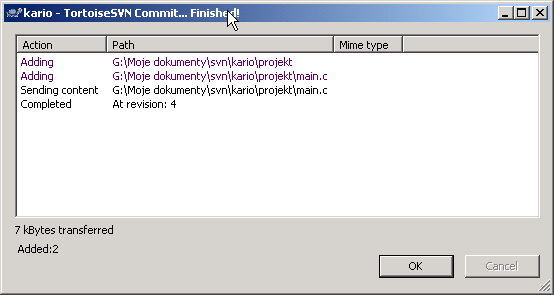
Ściąganie nowych wersji
Przejdź do katalogu svn, kliknij prawym przyciskiem myszy na katalog z repozytorium które chcesz uaktualnić i wybierz opcję "SVN Update"
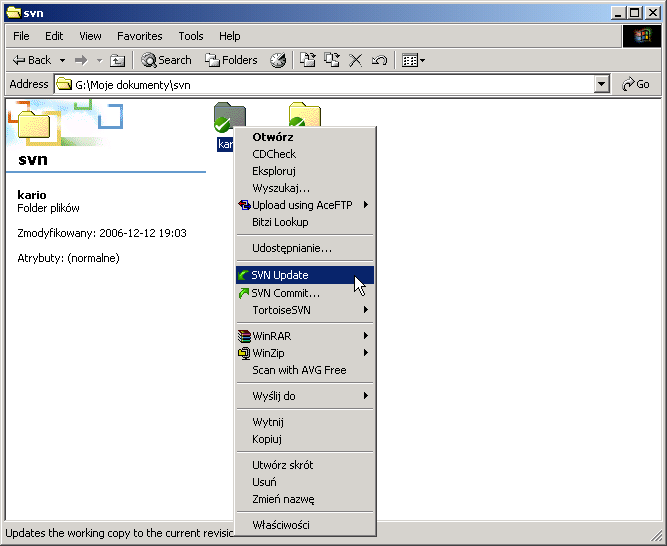
Po klikniciu powinno pojawi się okno podobne do poniższego, oznacza to, że pliki w katalogu zostały zaktualizowane do wersji znajdującej się na serwerze.
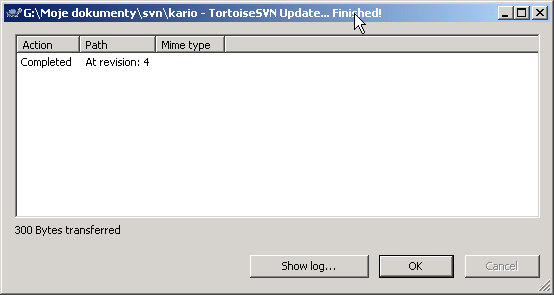
Dalsze informacje o TortoisseSVN możesz znaleźć na stronie internetowej projektu: "http://tortoisesvn.net/doc_release":http://tortoisesvn.net/doc_release
Linux - subversion
Ustalanie uprawnień
Utwórz katalog svn w folderze domowym:
<code>cd mkdir svn< cd svn </code>
Ściągnij repozytorium svnaccess:
Jeżeli pracujesz na oceanicu wcześniej musisz wydać komendę export LC_ALL=en_US.
<code>svn co https://svn.wsisiz.edu.pl/repos/svnaccess</code>
przejdź do katalogu o nazwie zgodnej z twoim loginem:
cd svnaccess/user
zmień pliki svnaccess oraz groups tak aby odpowiadały twoim potrzebom.
Składnia pliku svnaccess
[kario:/] kario = rw * = r [kario:/jacob/] kario = rw @kario-projekt = rw * =
Plik svnaccess jest podzielony na sekcje. Nazwa sekcji zawiera się pomiędzy nawiasami "[" i "]". Tak więc w tym pliku s dwie sekcje: "kario:/" i "kario:/projekt/".
Pierwsza z nich jest obowiązkowa i opisuje prawa dostępu do katalogu głównego na serwerze svn, pozostałe są opcjonalne, ta, która znajduje się w przykadzie definiuje prawa dostępu do podkatalogu "projekt".
W każdej sekcji możemy zdefiniować użytkowników którzy będą mieć prawo zapisu i odczytu (rw), jedynie odczytu (r), lub nie będą mieć praw ( ).
Dla pokazanego pliku konfiguracyjnego użytkownik kario ma pełne prawa do katalogu głównego i podkatalogu projekt. Użytkownik mojkolega ma pełne prawa do katalogu głównego. Wszystkich pozostałych użytkowników określa się przez "*", tak więc wszyscy mogą czytać katalog główny, jednak nie mają dostępu do podkatalogu projekt. Nazwę grupy użytkowników poprzedzamy znakiem "@", tak więc w tym przykładzie użytkownicy w grupie "kario-projekt" mają pełne prawa do katalogu projekt.
Wizualizacja zawartości repozytorium
Zawartość repozytoriów jest także wizualizowana pod adresem: https://svn.wsisiz.edu.pl/viewvc.